Avec la sortie d’iOS 13, l’enregistrement de jeux ou d’écran sur iPhone ou iPad est beaucoup plus facile. Vous avez peut-être déjà entendu dire que la version iOS 13 ou ultérieure vous permet d’enregistrer l’écran de votre iPhone avec la fonction d’enregistrement d’écran intégrée.
Si vous utilisez un iPhone 8 ou un iPhone X, votre iPhone a déjà présenté l’outil d’enregistrement d’écran, sinon, vous devrez peut-être mettre à jour votre iOS vers iOS 13 ou une version ultérieure. Il y a une chose à noter que tous les appareils iPhone ou iPad ne prennent pas en charge iOS 13, car iOS 13 prend en charge le seul appareil 64 bits. Si vous utilisez l’iPhone 5, l’iPhone 5c ou un autre iPhone plus ancien, ou la 3ème & 4ème génération d’iPad, vous ne pouvez pas le mettre à jour vers iOS 13. Si votre iOS est plus ancien que iOS 13 et que vous souhaitez toujours enregistrer le comportement sur votre iPhone, vous avez besoin d’une application d’enregistrement d’écran pour iPhone pour terminer l’enregistrement.
Mais, ne vous inquiétez pas, nous avons ici plusieurs autres méthodes que vous pouvez utiliser pour enregistrer l’écran sur tous vos appareils iOS, y compris l’enregistrement de l’écran iOS avec certaines applications sans jailbreaking, l’enregistrement de vos appareils iPhone / iPad sur Mac & Windows. Ici, nous allons vous montrer quelques enregistreurs d’écran mobiles que vous pouvez utiliser dans l’enregistrement d’écran iPhone ainsi que d’autres méthodes pour enregistrer l’écran iOS sur Mac et Windows. Alors, creusons plus loin pour découvrir les meilleures applications pour enregistrer des écrans iOS.
- Partie 1. 3 Façons faciles d’enregistrer l’écran de l’iPhone sans Jailbreak
- Partie 2. Meilleures applications d’enregistrement vidéo iOS
- Partie 3. Enregistrer l’écran iOS sur Mac
- Partie 4. Enregistrer l’écran iOS sur Windows ou Mac
Vous aimerez aussi:
Top 5 des meilleures applications de capture vidéo Android pour l’enregistrement d’écran
Recommandé: Meilleur Éditeur vidéo d’enregistreur de jeu en un
Si vous avez besoin d’un enregistreur d’écran gratuit sans limitation de temps et filigrane, je recommande fortement DemoCreator. C’est une capture d’écran puissante et aussi un éditeur vidéo sans aucune limitation:
- Capable d’enregistrer des écrans primaires et secondaires
- Enregistrement de qualité vidéo personnalisable (H.264, Haut, moyen, bas)
- Réduire le bruit de l’audio enregistré
- Enregistrer dans différents formats ou télécharger directement sur YouTube, Facebook ou Twitch
Téléchargez et essayez la fonction d’enregistrement gratuitement.
 Téléchargement sécurisé
Téléchargement sécurisé  Téléchargement sécurisé
Téléchargement sécuriséPartie 1. 3 Façons simples d’enregistrer un iPhone sans Jailbreak
Regardez la vidéo ci-dessous pour apprendre à utiliser les 3 meilleurs outils mentionnés dans cet article pour enregistrer des écrans iOS.
 Téléchargement sécurisé
Téléchargement sécurisé  Téléchargement sécurisé
Téléchargement sécuriséPartie 2. Meilleures applications d’enregistrement d’écran pour iPad et iPhone
1. Airshou
Cette application est développée par Shou.tv créateurs et fonctionne parfaitement sur iOS 13. La meilleure chose est qu’il utilise très peu de puissance de traitement mais peut toujours servir avec des résultats d’enregistrement de haute qualité. Les professionnels aiment souvent utiliser cette application pour enregistrer des jeux et des applications, mais lorsqu’elle est connectée à un microphone pour l’enregistrement audio, elle subit trop de bruit. Cette application fonctionne parfaitement sur les appareils portables et permet une couverture complète de l’écran avec des résultats d’enregistrement impressionnants.
Vous aimerez aussi: Comment utiliser Airshou pour Enregistrer l’écran?

2. Vidyo:
L’application Vidyo permet aux utilisateurs d’enregistrer des vidéos à l’écran avec des commandes audio actives qui peuvent être la voix interne de l’appareil ainsi que l’audio du microphone en même temps. La résolution offerte va jusqu’à 1080P avec 60 images par seconde et il existe de nombreuses fonctionnalités de mixage attrayantes pour des résultats d’enregistrement avancés. La partie triste est que les utilisateurs ne peuvent pas entendre la voix du haut-parleur lorsque le son audio est enregistré.

3. Enregistreur BB:
Voici un écran de plus enregistré pour les utilisateurs actifs qui facilite la mise en miroir lors de l’enregistrement. La meilleure partie est qu’il permet un streaming facile avec une interface utilisateur extrêmement intuitive. L’enregistreur BB peut être utilisé pour l’enregistrement de caméra, l’enregistrement d’écran en direct et les besoins de capture d’écran de base. Le processus d’installation est très simple et il a le pouvoir de servir les utilisateurs pour un usage professionnel.

Contrôleur de précision amélioré pour offrir aux joueurs un contrôle absolu pour tous les jeux

4. Enregistreur d’écran IOS:
Il est temps de profiter de la mise en miroir avec des fonctionnalités d’enregistrement de jeu cristallines sur iOS13 ou les versions futures, en utilisant Wondershare Dr. Enregistreur d’écran iOS Fone. Vous pouvez profiter de cet outil logiciel dans la version iOS ainsi que Windows avec la meilleure fonctionnalité qui est la fonction de démarrage en un clic. Les utilisateurs peuvent également profiter de paramètres personnalisés avec l’application afin que les vidéos souhaitées puissent être créées facilement. Cette application peut être utilisée pour des présentations, de l’éducation, des jeux, des affaires et d’autres besoins d’enregistrement.
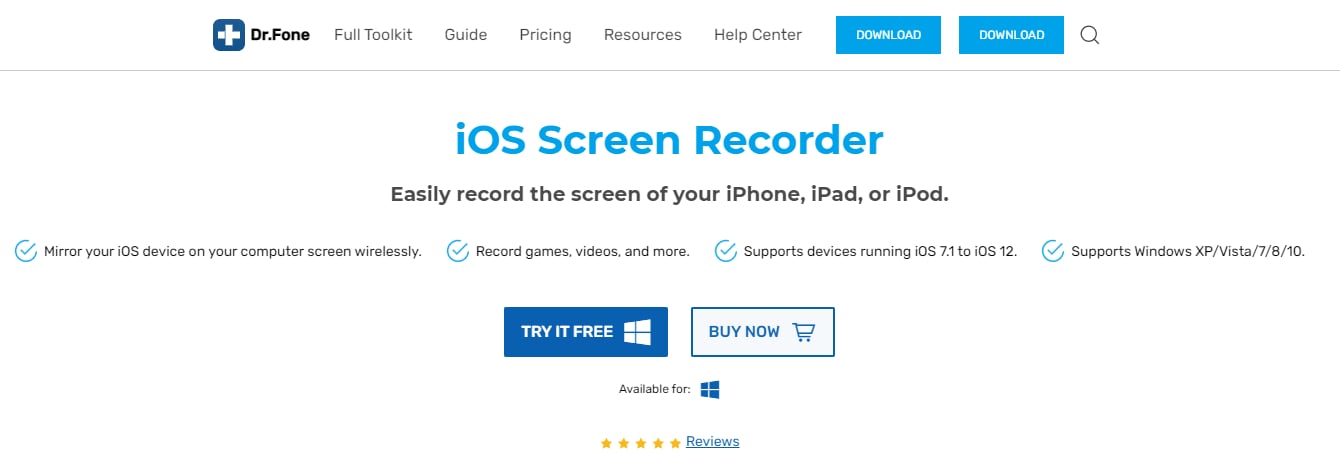
5. CoolPixel:
Vous serez heureux de savoir que CoolPixel n’est pas seulement une vidéo enregistrée, mais qu’il sert également de logiciel de montage vidéo avancé. Les gens aiment utiliser cet enregistreur d’écran pour les jeux, mais il n’est pas capable de capturer l’audio du jeu pendant le processus d’enregistrement. Avec cet outil logiciel, vous pouvez ajouter autant d’effets de filtrage aux vidéos avec des sous-titres, des combinaisons de découpe et de glissement. Les utilisateurs aiment profiter de leur support d’édition créative.
![]()
6. iRec 2.0 ($7.99):
iRec est l’un des outils d’enregistrement d’écran les plus simples et les plus efficaces qui permettent de capturer des vidéos à très haute résolution. Certaines des caractéristiques incroyables de ce logiciel incluent une plate-forme de navigation simple à utiliser et bien conçue et des capacités de génération de sortie vidéo de haute qualité. Les gens adorent utiliser cet enregistreur d’écran pour capturer des événements de jeu ou simplement pour créer des tutoriels interactifs.

Partie 3. Meilleur enregistreur d’écran iPhone & iPad sur Mac:
1. Capto (29,99 Mac Mac):
Voici une application facile à utiliser qui peut aider les utilisateurs à capturer les mouvements de l’écran, l’enregistrement et pour une image avancée ainsi que les exigences de montage vidéo. Il est livré avec un gestionnaire de fichiers intelligent et propose des fonctionnalités de partage rapide.
Caractéristiques:
- Gestion avancée des fichiers.
- Offre un partage facile.
- Éditeur audio double type ainsi qu’éditeur d’images et de vidéos.
- Capacités de capture d’écran et de Web

2. ScreenFlow (99 Mac Mac):
Cet outil logiciel permet aux utilisateurs d’enregistrer n’importe quelle partie sélectionnée de l’écran si facilement sur iOS. Il peut capturer les signaux d’une caméra vidéo, d’un microphone, de l’audio de l’ordinateur ainsi que des périphériques audio multicanaux en même temps.
Caractéristiques:
- Les utilisateurs peuvent modifier n’importe quelle partie souhaitée de la vidéo et des images avec des textes, des transitions et des animations.
- Il permet aux utilisateurs de partager facilement toutes sortes de fichiers.
- La meilleure solution pour les éducateurs car ils peuvent créer des tutoriels avancés.

3. Lecteur QuickTime (Mac gratuit):
Ce logiciel appartient à Apple et est considéré comme l’un des écrans les plus puissants enregistrés avec un lecteur multimédia de type intégré. Les utilisateurs peuvent afficher un grand nombre de formats de fichiers à l’aide de cet outil logiciel. La technologie d’enregistrement vidéo avancée se traduit par une sortie de qualité riche avec une combinaison audio améliorée.
Caractéristiques:
- Plateforme multimédia avancée.
- Lecteur multimédia très sophistiqué.
- Prend en charge la technologie vidéo avancée.
- Formats de fichiers flexibles.
- Traitement rapide.

Partie 4. Meilleur enregistreur d’écran iPhone et iPad pour Windows et Mac:
1. AirServer (14,99 Win Win / Mac):
Voici un logiciel de mise en miroir d’écran avancé pour Xbox One, PC et Mac. Avec l’aide de ce programme, on peut recevoir des flux Miracast, Google Cast et Airplay, etc. identique à celle d’une Apple TV. Les fonctionnalités d’édition avancées de cette application d’enregistrement d’écran lui permettent de se classer parmi les meilleurs logiciels d’enregistrement d’écran.
Caractéristiques:
- Vous pouvez enregistrer des vidéos avec ce logiciel sur iPhone et iPad même avec une voix off séparée.
- La fonction de post-enregistrement avancée permet aux utilisateurs de travailler sur le contraste, la luminosité, la teinte, la saturation, la netteté ainsi que le retournement de l’écran.
- Des démos de gameplay peuvent être facilement créées.

2. Reflector ( Win14.99 Win / Mac):
Reflector est populaire comme récepteur de streaming et de mise en miroir sans fil qui peut aider les utilisateurs à rester connectés à n’importe quel périphérique externe. La fonction de mise en miroir fonctionne pour tous les appareils en temps réel. Reflector est suffisamment capable d’organiser et de présenter facilement plusieurs appareils de spécifications différentes.
Caractéristiques:
- Permet une gestion simple et efficace de tous les appareils connectés.
- Fonction de mise en miroir en temps réel disponible.
- Il est beaucoup plus facile d’enregistrer des écrans avec la voix off.
- Le streaming multimédia est possible avec reflector.
- Fonctions de sécurité avancées.

3. X-Mirage ( Win16 Win/Mac):
X-Mirage est considéré comme l’un des outils logiciels les plus professionnels pour les PC Windows et les appareils Mac. Les utilisateurs peuvent diffuser du contenu sans fil en utilisant ce logiciel et il permet en outre une mise en miroir facile avec iPod, iPad et iPhone, etc.
Caractéristiques:
- Une fonction de mise en miroir efficace est disponible.
- Les utilisateurs peuvent préférer se connecter avec de nombreux appareils iOS sur une seule plate-forme.
- Vous pouvez profiter d’une fonction d’enregistrement en un clic qui simplifie l’enregistrement.
- Il offre un traitement très rapide ainsi que des fonctionnalités d’édition avancées.

Mise à jour en 2021: Comment enregistrer l’écran de l’iPhone avec l’outil d’enregistrement d’écran intégré:
Si votre iPhone ou iPad exécute iOS13, vous trouverez ci-dessous les étapes rapides pour enregistrer l’écran sur l’iPhone iOS 13 avec l’enregistreur d’écran intégré:
1. Ajouter un outil d’enregistrement d’écran au Centre de contrôle
Bien que votre iPhone et votre iPad disposent de la fonction d’enregistrement d’écran, elle n’est pas activée par défaut, ce qui signifie que vous devez d’abord la configurer.
Allez dans Paramètres – > Centre de contrôle – > Personnaliser les contrôles, recherchez l’option d’enregistrement d’écran sous l’onglet PLUS DE CONTRÔLES. Appuyez sur l’icône verte plus à côté de l’option d’enregistrement d’écran et ajoutez-la au Centre de contrôle.

2.Démarrer l’enregistrement
L’une des meilleures choses de l’outil d’enregistrement d’écran intégré est qu’il vous permet d’enregistrer le son et la musique intégrés à l’application pendant que vous enregistrez des vidéos. Mais, si vous devez enregistrer votre propre voix off pendant l’enregistrement, il suffit d’appuyer longuement ou de toucher en 3D sur la vignette de contrôle pour activer la fenêtre de contrôle d’enregistrement, puis appuyez sur l’icône du micro pour l’activer ou la désactiver.
Pour démarrer l’enregistrement, appuyez simplement sur la vignette d’enregistrement d’écran du Centre de contrôle et l’écran sera enregistré après un compte à rebours de trois secondes.

3. Arrêter l’enregistrement vidéo
Pour arrêter l’enregistrement d’écran sur votre iPhone, appuyez à nouveau sur l’icône d’enregistrement d’écran dans le centre de contrôle, ou appuyez sur l’indicateur d’enregistrement rouge dans la barre d’état et appuyez sur Arrêter. La vidéo d’écran enregistrée sera enregistrée dans la pellicule et les albums vidéo dans l’application Photos.
4. Modifier des séquences vidéo enregistrées
Nous savons tous qu’il existe certaines fonctionnalités d’édition de base disponibles dans l’application Photos, comme le rognage et le recadrage. Mais pour de meilleures performances visuelles, nous vous recommandons fortement d’utiliser un logiciel de montage vidéo de bureau pour ajouter plus de superpositions, de filtres, d’animations, de musique ou de texte. Wondershare DemoCreator est un bon choix si vous demandez quel logiciel de montage vidéo vous pouvez utiliser. En outre, le logiciel de montage vidéo intégré sur votre PC ou Mac Windows, tel que Windows Movie Maker ou iMovie, est également un bon choix si vous préférez.
Consultez cet article si vous avez besoin d’étapes plus détaillées sur la façon d’enregistrer l’écran d’un iPhone / iPad sur iOS.
Téléchargez une version d’essai gratuite de Wondershare DemoCreator pour éditer vos vidéos ci-dessous.
 Téléchargement sécurisé
Téléchargement sécurisé  Téléchargement sécurisé
Téléchargement sécuriséFAQ: En savoir plus sur les enregistreurs d’écran iOS
1. Quel est le meilleur enregistreur d’écran pour IOS?
Voici plusieurs applications fonctionnant parfaitement sur iOS 13 et les versions ultérieures, telles que Airshou, Wondershare IOS Screen Recorder, Vidyo, etc.
2. L’enregistreur d’écran IOS est-il sûr?
Si vous téléchargez les enregistreurs d’écran iOS à partir de sites Web sécurisés, ils sont sécurisés à 100%. Cependant, si vous obtenez le logiciel à partir d’un site dangereux, personne ne peut assurer que les enregistreurs d’écran sont fiables.
3. Comment enregistrer l’écran de mon iPhone en 4k ?
C’est sans effort. Tout d’abord, ouvrez les paramètres de votre iPhone. Balayez vers le bas et appuyez sur le bouton « Caméra ». Ensuite, appuyez sur « Enregistrer une vidéo » et vous pouvez choisir la 4K à 24 images par seconde, 30 images par seconde ou 60 images par seconde.